
Isi kandungan:
- Pengarang John Day [email protected].
- Public 2024-01-30 11:07.
- Diubah suai terakhir 2025-01-23 15:00.


Ini adalah salah satu projek termudah yang saya buat menggunakan Fusion 360 untuk membantu pemula memulakan perisian. Ia menunjukkan beberapa fungsi asas perisian dan terlalu mudah untuk memakan banyak masa.
Perisian yang diperlukan:
Fusion 360 oleh Autodesk
Prasyarat:
Walaupun Instructables dimaksudkan untuk pemula, disarankan untuk memiliki beberapa pengetahuan asas mengenai perisian.
Pelajaran yang disyorkan:
Kelas Fusion 360 (Pelajaran: 1-5 dan 9)
Langkah 1: Buat Badan Meja




- Buat silinder
- Tambahkan silinder yang lebih besar di kedua sisi
- Gunakan "Shell" untuk membuatnya berlubang
Langkah 2: Buat Kaki Meja




- Lakarkan profil tersebut pada satah asal
- Extrude menggunakan pilihan "Symmetric"
Langkah 3: Tambahkan Sebilangan Kemasan


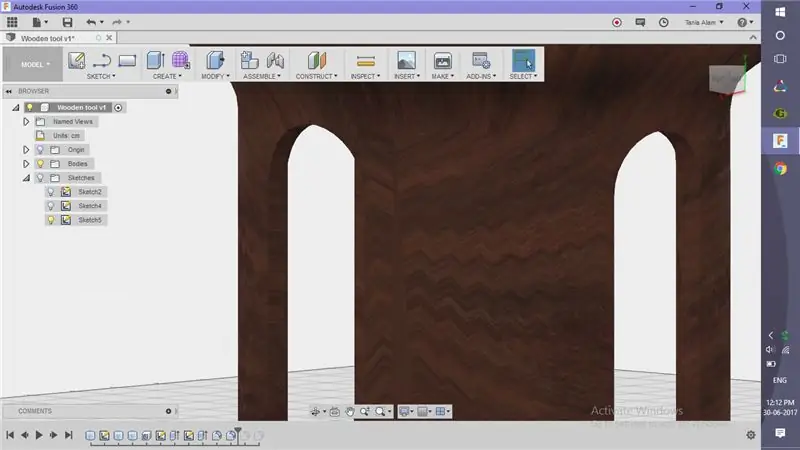
- Tambahkan beberapa fillet ke bahagian atas meja
- Tambahkan beberapa fillet ke pangkalan
Langkah 4: Dapatkan Rendings
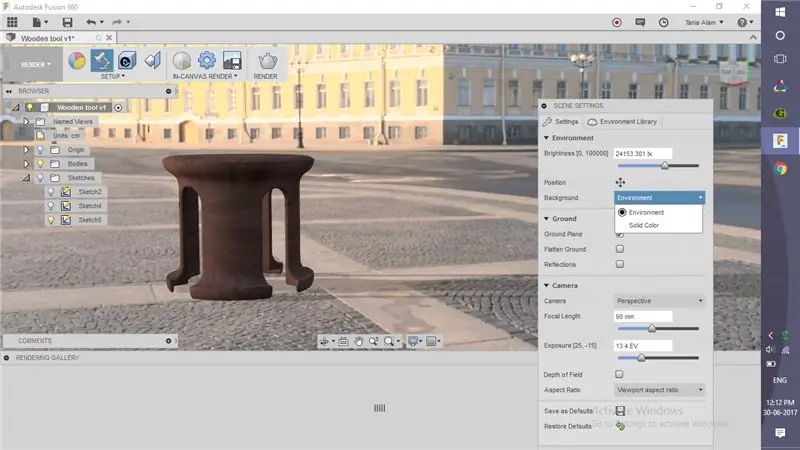
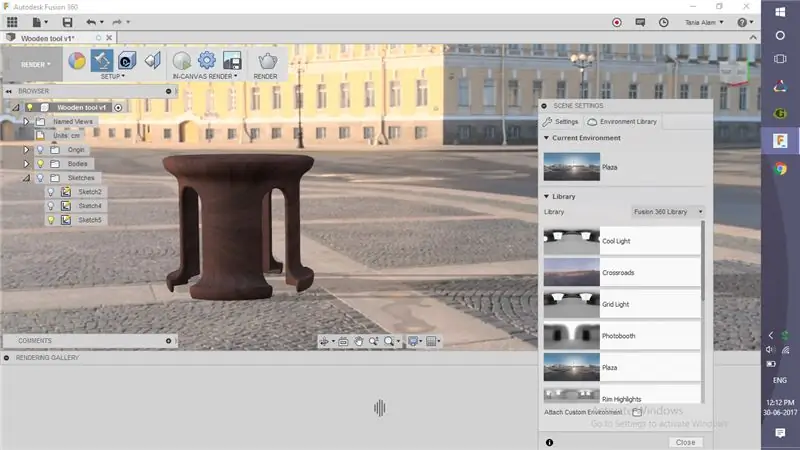

- Pergi ke Render Workspace
- Klik pada Tetapan Adegan
- Pilih "Alam Sekitar" dan pilih persekitaran (saya telah menggunakan "Plaza")
Sebaik sahaja anda menyimpan fail, fail akan mula dibuat secara automatik. Setelah selesai, kongsikan persembahan anda di sini menggunakan butang "Saya Membuatnya"! Sekiranya anda menyukai yang ini, saya cadangkan untuk melihat meja ini dan kerusi ini juga.
Disyorkan:
GUNAKAN BATERAI LAPTOP LAMA ANDA UNTUK MEMBUAT BANK KUASA: 9 Langkah (dengan Gambar)

GUNAKAN BATERAI LAPTOP LAMA ANDA UNTUK MEMBUAT BANK KUASA: [Mainkan Video] [Solar Power Bank] Beberapa bulan yang lalu bateri komputer riba Dell saya tidak berfungsi. Setiap kali saya mencabutnya dari bekalan AC utama, komputer riba segera dimatikan. Selepas beberapa hari kekecewaan, saya mengganti bateri dan menyimpannya yang mati (mengikut
Cara Menggunakan Beberapa Potongan Kayu untuk Memasang Lengan Robot Kayu yang Comel dan Kuat: 10 Langkah

Cara Menggunakan Beberapa Potongan Kayu untuk Memasang Lengan Robot Kayu yang Comel dan Kuat: Nama lengan robot adalah WoodenArm. Ia kelihatan sangat comel! Sekiranya anda mahukan lebih terperinci mengenai WoodenArm, sila rujuk www.lewansoul.com Sekarang kita boleh membuat pengenalan mengenai WoodenArm, mari kita lanjutkan
Gunakan semula Pita Pencetak Lama dan Pita Video untuk Membuat Tali !: 9 Langkah

Gunakan semula Pita Pencetak Lama dan Pita Video untuk Membuat Tali !: Gunakan semula pita pencetak lama dan pita video untuk membuat tali! tidak, saya tidak bercakap mengenai pita dakwat matriks dot {walaupun ia akan berfungsi, ia akan menjadi tidak kemas} merujuk kepada yang anda dapat dari pencetak foto kecil seperti kanon selphy atau kod
Pembakar Bertenaga USB! Projek ini Boleh Membakar Melalui Plastik / Kayu / Kertas (Projek yang menyeronokkan Juga Harus Kayu Sangat Baik): 3 Langkah

Pembakar Bertenaga USB! Projek ini Boleh Membakar Melalui Plastik / Kayu / Kertas (Projek yang Menyeronokkan Juga Harus Kayu Sangat Baik): JANGAN JADIKAN MENGGUNAKAN USB INI !!!! saya mendapat tahu bahawa ia boleh merosakkan komputer anda dari semua komen. komputer saya baik-baik saja. Gunakan pengecas telefon 600ma 5v. Saya menggunakan ini dan berfungsi dengan baik dan tidak ada yang boleh rosak jika anda menggunakan palam keselamatan untuk menghentikan kuasa
Cara Membuat Alat Pembaikan Divot Kayu: 8 Langkah

Cara Membuat Alat Pembaikan Divot Kayu: Alat Pembaikan Divot, atau Pitchfork, digunakan untuk membantu menghilangkan lekukan, pembelahan, yang disebabkan oleh pendaratan bola golf di hijau. Walaupun seseorang tidak diperlukan untuk memperbaikinya, adalah kebiasaan golf biasa untuk melakukannya. Artikel Wikipedia ada di siniSaya
